Introduzione e utilizzo generale.
KHangMan è basato sul ben noto gioco dell'impiccato. È pensato per i bambini da sei anni in su.
Il gioco ha diverse categorie di parole con cui giocare tra cui Animali (parole di animali) e tre livelli di difficoltà facile, medio e difficile.
Una parola è scelta a caso, le lettere sono nascoste, e bisogna indovinare la parola provando una lettera alla volta.
Ogni volta che provi una lettera sbagliata, compare parte dell'immagine di un impiccato.
Devi indovinare la parola prima di farti impiccare! Hai a disposizione dieci tentativi.
Questa applicazione fa parte del modulo KDE Edu.
HangMan e stato scritto da Primoz Anzur e Anne-Marie Mahfouf [email protected]
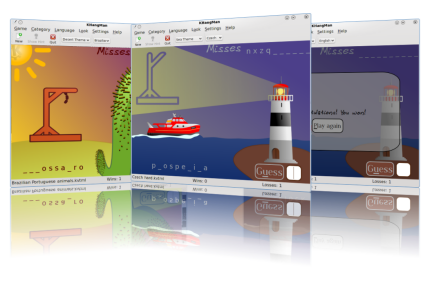
È necessario installare l'intero pacchetto per poterlo utilizzare. Fanno parte di questa suite: blinKen, Kalzium, Kanagram, KBruch, KEduca, KGeography, KHangMan, Kig, Kiten, KLatin, KLettres, KmPlot, KPercentage, KStars, KTouch, KTurtle, KVerbos, KVocTrain, KWordQuiz.
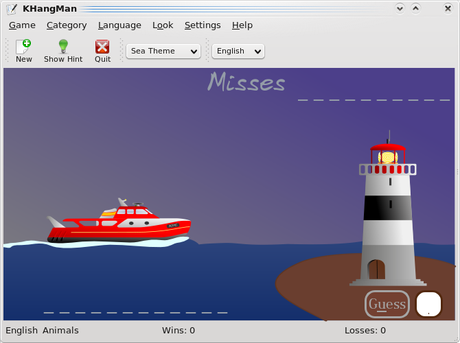
Qui puoi vedere KHangMan alla prima esecuzione. Il livello è animali, la lingua è quella predefinita (la lingua corrente di KDE se i dati sono disponibili, in questo caso è l'inglese), e il tema è "Mare". Ogni modifica al livello, alla lingua o al tema dello sfondo viene scritta nel file di configurazione e sarà ripristinata al successivo avvio.
Nota come è facile cambiare il livello e il tema: basta fare clic sulle liste a comparsa nella barra degli strumenti. Allo stesso modo, per passare a una nuova parola o uscire dal gioco è sufficiente fare clic sugli appositi pulsanti nella barra degli strumenti.
Utilizzo generale.
Una parola è scelta e al posto delle sue lettere sono visualizzati dei trattini bassi (_). Sai già da quante lettere è composta. Devi indovinare di che parola si tratta provando una lettera dopo l'altra. Inserisci la lettera nella casella e premi Invio o fai clic sul pulsante Prova per vedere se appartiene o meno alla parola.
La parola viene scelta a caso e non è uguale alla precedente.
Importante
Tutte le parole sono sostantivi (niente verbi, aggettivi ecc.).
Se hai bisogno di aiuto per indovinare la parola, puoi fare clic sull'icona Mostra suggerimento nella barra degli strumenti e verrà visualizzato un aiutino per darti qualche indizio sulla parola. Facendo clic nuovamente sull'icona Mostra suggerimento l'aiutino scompare.
I suggerimenti non vengono mostrati nella modalità di avvio predefinita.
Normalmente è indifferente scrivere in lettere maiuscole o minuscole. Il programma converte tutto in minuscolo (fatta eccezione per le parole tedesche che iniziano con la maiuscola). Il programma fa questa operazione in automatico.
La categoria corrente, le vittorie e le perdite sono mostrate nella barra di stato.
Ogni volta che provi una lettera che non fa parte della parola, una parte dell'impiccato viene disegnata. Hai dieci tentativi a disposizione per indovinare la parola, dopodiché viene mostrata la risposta corretta.
Ci sono quattro livelli: facile, medio, difficile e animali, oltre a livelli su altri argomenti in alcune lingue. Il programma ricerca tutti i file di dati in tutte le lingue ed è in grado di usare anche le parole di Kanagram.
Nel livello facile le parole sono abbastanza semplici, prese dalla vita di tutti i giorni. È adatto per bambini dai sei ai nove anni. Il livello animali contiene solo nomi di animali, in modo che sia più facile indovinarli. Alcuni sono facili, altri più difficili. Nel livello medio, le parole sono più lunghe e più difficili. È adatto per bambini dai nove anni in su. Il livello difficile è, come dice il nome, difficile, cioè le parole sono complicate e non molto conosciute. Si tratta di un livello non banale anche per gli adulti.
Dopo che una parola è stata indovinata (oppure quando il disegno dell'impiccato è completo) verrà mostrato un messaggio e ti verrà chiesto di indovinare un'altra parola. Puoi fare clic su Gioca ancora e ti verrà presentata una nuova parola da indovinare, oppure puoi selezionare un altro Livello in cui giocare. Per uscire dal gioco seleziona Gioco → Esci oppure fai clic sull'icona Esci nella barra degli strumenti.
Digita la lettera che vuoi provare nella casella (il cursore del mouse è pronto in posizione) e premi Invio o fai clic sul pulsante Indovina. Se la lettera fa parte della parola, sarà visualizzata nelle posizioni opportune. In caso contrario, finirà nella lista delle lettere sbagliate, e un altro pezzo dell'impiccato sarà disegnato. Hai dieci tentativi, dopo i quali perdi la partita e la parola corretta viene visualizzata.
Durante il gioco puoi scegliere di iniziare una nuova partita andando nel menu Partita e scegliendo Nuova, o facendo clic sull'icona Nuovo  nella barra degli strumenti. Puoi anche cambiare il livello attraverso il menu Livello (ciò farà comparire una nuova parola dal livello appena selezionato).
nella barra degli strumenti. Puoi anche cambiare il livello attraverso il menu Livello (ciò farà comparire una nuova parola dal livello appena selezionato).
L'aspetto può essere cambiato facilmente attraverso la casella a discesa Aspetto nella barra degli strumenti.
Il pulsante Esci nella barra degli strumenti  ti permette di uscire facilmente dal gioco.
ti permette di uscire facilmente dal gioco.
Puoi anche giocare con un file locale installato nel tuo sistema che puoi aprire utilizzando il menu Gioco e scegliendo Apri.
Giocare in diverse lingue.
Puoi giocare a KHangMan in molte lingue tra cui: bulgaro, catalano, ceco, danese, finlandese, francese, inglese, irlandese (gaelico), italiano, norvegese (Bokmål), norvegese (Nynorsk), olandese, portoghese, portoghese brasiliano, russo, serbo (latino e cirillico), sloveno, spagnolo, svedese, tagico, tedesco, turco e ungherese. Puoi anche provare il cinese se installi i file da Kanagram!!
L'impostazione predefinita è che, con la prima installazione di KHangMan, siano inclusi solo l'inglese e la lingua scelta per KDE, a patto che sia una di quelle elencate e che il corrispondente pacchetto kde-i18n sia installato. Per esempio, se sei un utente italiano e hai KDE in italiano, in Lingue vedrai due voci, Inglese e Italiano, e Italiano sarà l'impostazione predefinita.
Puoi comunque giocare a KHangMan in altre lingue. Aggiungere nuovi dati è molto facile, è sufficiente una connessione a Internet. Fai clic sul menu Gioco, quindi suOttieni parole in nuova lingua.... Apparirà una finestra di dialogo simile a questa:
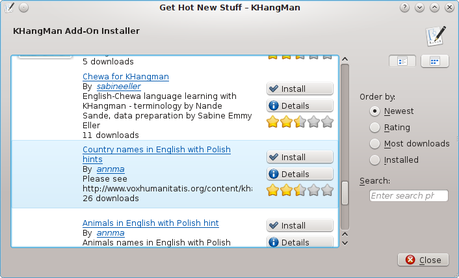
Fai clic sul nome della lingua che vuoi installare, quindi sul pulsante Installa. Se la lingua è installata con successo, un segno verde di spunta viene mostrato davanti al nome della lingua ed il pulsante Installa si trasforma in Disinstalla. I dati sono disponibili immediatamente su KHangMan. Fai clic sul pulsante Chiudi per chiudere la finestra di dialogo delle novità. Se vuoi un'altra lingua, basta che ripeti la procedura.
Puoi cambiare facilmente lingua andando nel menu Lingue e scegliendone un'altra.
Nota che ora puoi digitare i caratteri speciali di una lingua visualizzando la barra degli strumenti caratteri speciali. Questa barra contiene pulsanti con le icone dei caratteri speciali di una lingua, come per esempio la é francese. Facendo clic su un pulsante la lettera corrispondente comparirà nella riga di inserimento, e dovrai confermare la scelta premendo Invio. Ovviamente puoi anche usare il layout di tastiera corrispondente alla lingua. Questa barra degli strumenti può essere mostrata o nascosta a piacere. L'impostazione sarà ripristinata al successivo avvio di KHangMan.
Importante
Nota che, per visualizzare correttamente i caratteri speciali di alcune lingue, è necessario avere i set Arial e URW Bookman. Se sono installati,KHangMan li utilizzerà automaticamente. Se vedi dei rettangoli al posto delle lettere, può darsi che uno di questi set di caratteri sia assente. Digitafonts:/ nella barra degli indirizzi di Konqueror per controllare quali caratteri sono installati.
Menu, suggerimenti e impostazioni.
La finestra principale di KHangMan.
Il menu Partita ha tre voci: Nuova, Ottieni parole in nuova lingua... ed Esci.
Nuova fa iniziare una nuova partita, cioè una nuova parola da indovinare, nel livello corrente. Ottieni parole in nuova lingua... visualizza l'apposita finestra di dialogo per scaricare i dati di una nuova lingua. Esci provoca l'uscita dal gioco, chiudendo la finestra principale e salvando le impostazioni correnti nel file di configurazione.
Il menu Livelli permette di scegliere il livello, ovvero il grado di difficoltà delle parole da indovinare.
Il menu Lingue permette di cambiare la lingua delle parole da indovinare.
Il menu Aspetto propone quattro temi: il Tema Mare, il Tema Inverno, il Tema Ape e il Tema Deserto. I colori dello sfondo e dei caratteri cambiano a seconda del tema.
Il menu Impostazioni ti permette di configurare KHangMan con facilità. Per prima cosa, Barre degli strumenti,Mostra suggerimenti e Mostra la barra di stato ti danno la possibilità di visualizzare o nascondere queste barre.
Ci sono quattro barre degli strumenti: quella Principale, Aspetto e Lingua con i pulsanti e le liste a discesa nella parte alta della finestra, e quella Caratteri speciali che, quando è visibile, si trova in basso. Questa barra dispone di pulsanti con i caratteri speciali di ogni lingua: lettere accentate e altri caratteri particolari. Ciò permette all'utente di giocare con un'altra lingua senza dover configurare una nuova mappatura di tastiera. Facendo clic su un carattere speciale esso è visualizzato al posto della lettera da provare.
Premendo Invio il programma controllerà se la lettera è presente nella parola o meno. Puoi nascondere questa barra degli strumenti se lo desideri. L'impostazione è salvata nel file di configurazione: in tal modo, se la barra degli strumenti è nascosta, lo rimarrà anche al successivo avvio di KHangMan.
Suggerimento
Ovviamente è possibile spostare le barre degli strumenti. Posiziona il puntatore del mouse sulla piccola maniglia all'estremità sinistra della barra, premi il tasto sinistro del mouse e trascina la barra nella posizione desiderata. Se ti posizioni col puntatore del mouse su una barra degli strumenti e premi il pulsante destro, apparirà un menu contestuale con il quale potrai impostare diverse opzioni per la barra.
Configura le scorciatoie... è una finestra standard di KDE che ti permette di scegliere diverse scorciatoie da tastiera per diverse azioni. Ad esempio, Ctrl+Q è la scorciatoia standard per il comando Esci.
Configura le barre degli strumenti... è un'altra voce di menu standard di KDE che ti permette di aggiungere o togliere oggetti dalla barra degli strumenti.
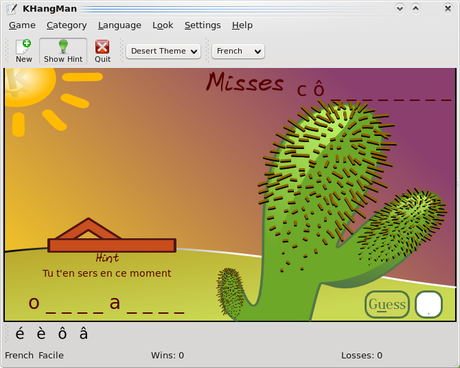
Ecco KHangMan con il tema Deserto, lingua francese e livello facile. È mostrata la barra degli strumenti Caratteri speciali.
Il livello si sceglie da una lista a cascata nella barra degli strumenti o tramite il menu Livello. I livelli disponibili sono Facile, Medio, Animali e Difficile. Il livello facile contiene oggetti comuni noti a un bambino di sei o sette anni. Il livello medio contiene nomi un po' più complicati, e in misura maggiore il livellodifficile. Il livello animali contiene solo nomi di animali. Ci sono anche altre categorie di parole a seconda della lingua.
Tutte le parole sono sostantivi. Niente verbi né aggettivi. Il livello scelto viene mostrato nella barra di stato.
Nella casella si possono digitare soltanto lettere.
Impostazioni disponibili.
Una barra degli strumenti permette un accesso rapido ad alcune impostazioni. Puoi fare clic su un pulsante per iniziare una nuova partita (ovvero una nuova parola), per uscire dal gioco. Il livello e il tema si possono cambiare facilmente grazie a due liste a cascata sulla barra degli strumenti.
In Impostazioni → KHangMan troverai tre schede. La prima è per le impostazioni Generali.
Impostazioni generali
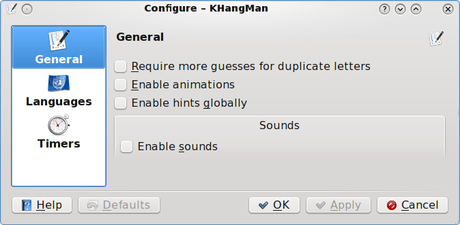
Una lettera alla volta: non è marcato per impostazione predefinita. Quando non è marcato, se provi la lettera "a" e la parola ne ha più di una, verranno visualizzate tutte. Per esempio, se la parola è "armadio", digitando "a" entrambe le occorrenze saranno mostrate. Marcando questa opzione, invece, soltanto la prima "a" sarà mostrata, e dovrai digitare di nuovo "a" per vederne la seconda apparizione. Ciò ha l'effetto di aumentare la difficoltà del gioco.
Abilita animazioni: l'impostazione predefinita è che sia marcato. Ciò significa che quando vinci una partita apparirà un messaggio per informarti dell'accaduto e chiederti se vuoi giocare ancora. Smarcando questa opzione il messaggio non sarà più mostrato, e una nuova partita inizierà automaticamente dopo tre secondi.
Abilita globalmente i suggerimenti: in maniera predefinita non è marcato. I suggerimenti non vengono mostrati. Se selezioni la casella (oppure usi l'icona Mostra suggerimenti, il menu Impostazioni → Mostra suggerimenti oppure la scorciatoia Ctrl+H), Un suggerimento per agevolarti nel gioco verrà mostrato sopra la parola da indovinare.
Nella sezione Suoni, marcando la casella Abilita suoni, si udirà un suono all'inizio di una nuova partita, e un altro dopo una vittoria.
Impostazioni lingue
La scheda Lingue permette di controllare impostazioni specifiche di alcune lingue. Se la lingua corrente non prevede tali impostazioni, esse saranno disabilitate.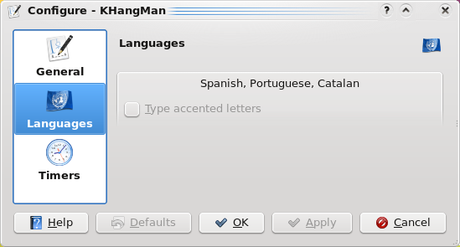
Digita lettere accentate, è disponibile nella finestra di dialogo di configurazione di KHangMan per il Catalano, Portoghese, Portoghese Brasiliano e Spagnolo. Marcando Digita lettere accentate, dovrai digitare esplicitamente le vocali accentate nel gioco (come ã). In caso contrario, digitando una vocale anche quelle eventualmente accentate saranno visualizzate.
Impostazioni intervalli
La scheda Intervalli ti permette di impostare per quanto tempo debbano essere visualizzati i suggerimenti e gli avvisi di lettera già provata.
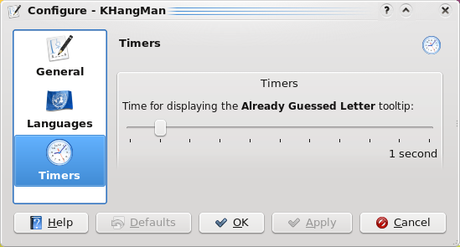
![Google Drive: creare mettere online vostro primo sito [Guida]](https://m21.paperblog.com/i/288/2882379/google-drive-creare-e-mettere-online-il-vostr-L-zb8ZMk-175x130.jpeg)




